Mise à jour avril 2024: Arrêtez de recevoir des messages d'erreur et ralentissez votre système avec notre outil d'optimisation. Obtenez-le maintenant à ce lien
- Téléchargez et installez l'outil de réparation ici.
- Laissez-le analyser votre ordinateur.
- L'outil va alors répare ton ordinateur.
Vous n'arrivez pas à installer les pilotes AMD sur votre PC ? Cela peut être un gros problème et affecter considérablement vos performances multimédia et de jeu, mais il existe un moyen de le résoudre une fois pour toutes.
Si vous utilisez une carte graphique AMD, vous pouvez rencontrer des problèmes après l’installation de Windows 10.
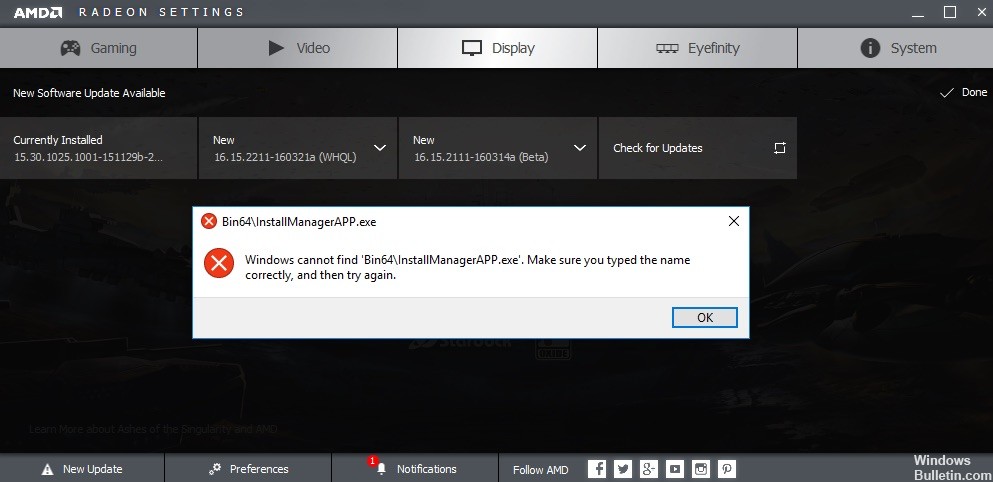
Certains utilisateurs signalent que lorsqu'ils essaient d'installer leurs pilotes AMD, l'installation n'a pas pu être terminée car une erreur avec un pilote de détection s'est produite.
Bin64 \ InstallManagerApp.exe est un composant logiciel de Advanced Micro Devices ou du Catalyst Control Center d'AMD. Le Catalyst Control Center est un utilitaire pour les cartes graphiques ATI Radeon utilisé pour les overclocker et les optimiser. InstallManagerApp.exe exécute l'assistant d'installation de Catalyst Control Center. Par conséquent, s'il manque, l'installation de Catalyst Control Center peut ne pas fonctionner.
Mise à jour de Windows
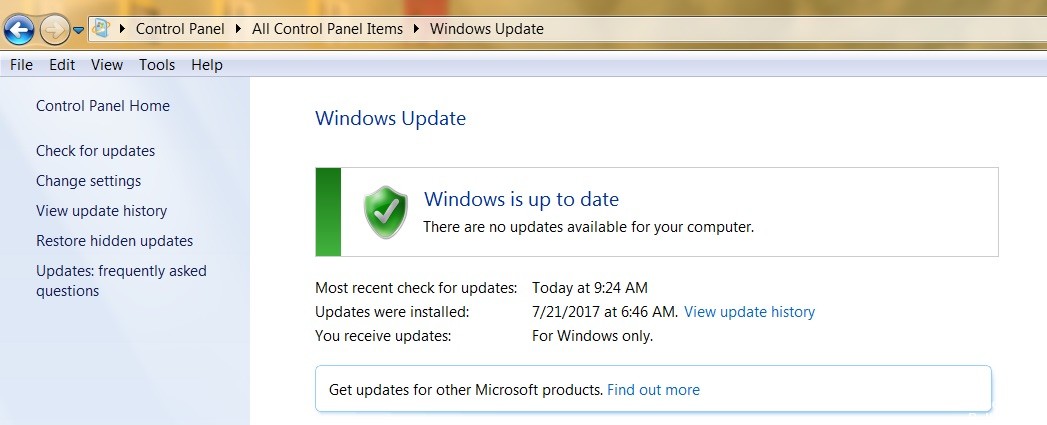
Il est idéal de mettre à jour Windows pour chaque installation de pilote. Suivez ces étapes pour vous assurer que votre Windows est à jour:
- Cliquez sur Démarrer> Paramètres de l'icône d'engrenage.
- Cliquez sur Mise à jour et sécurité.
- Cliquez sur Vérifier les mises à jour. Les mises à jour vont maintenant être installées.
- Continuez à vérifier les mises à jour jusqu'à ce que vous soyez informé que Windows est à jour.
Mise à jour d'avril 2024:
Vous pouvez désormais éviter les problèmes de PC en utilisant cet outil, comme vous protéger contre la perte de fichiers et les logiciels malveillants. De plus, c'est un excellent moyen d'optimiser votre ordinateur pour des performances maximales. Le programme corrige facilement les erreurs courantes qui peuvent survenir sur les systèmes Windows - pas besoin d'heures de dépannage lorsque vous avez la solution parfaite à portée de main :
- Étape 1: Télécharger PC Repair & Optimizer Tool (Windows 10, 8, 7, XP, Vista - Certifié Microsoft Gold).
- Étape 2: Cliquez sur “Start scan”Pour rechercher les problèmes de registre Windows pouvant être à l'origine de problèmes avec l'ordinateur.
- Étape 3: Cliquez sur “Tout réparer”Pour résoudre tous les problèmes.
Désinstallez votre pilote actuel.
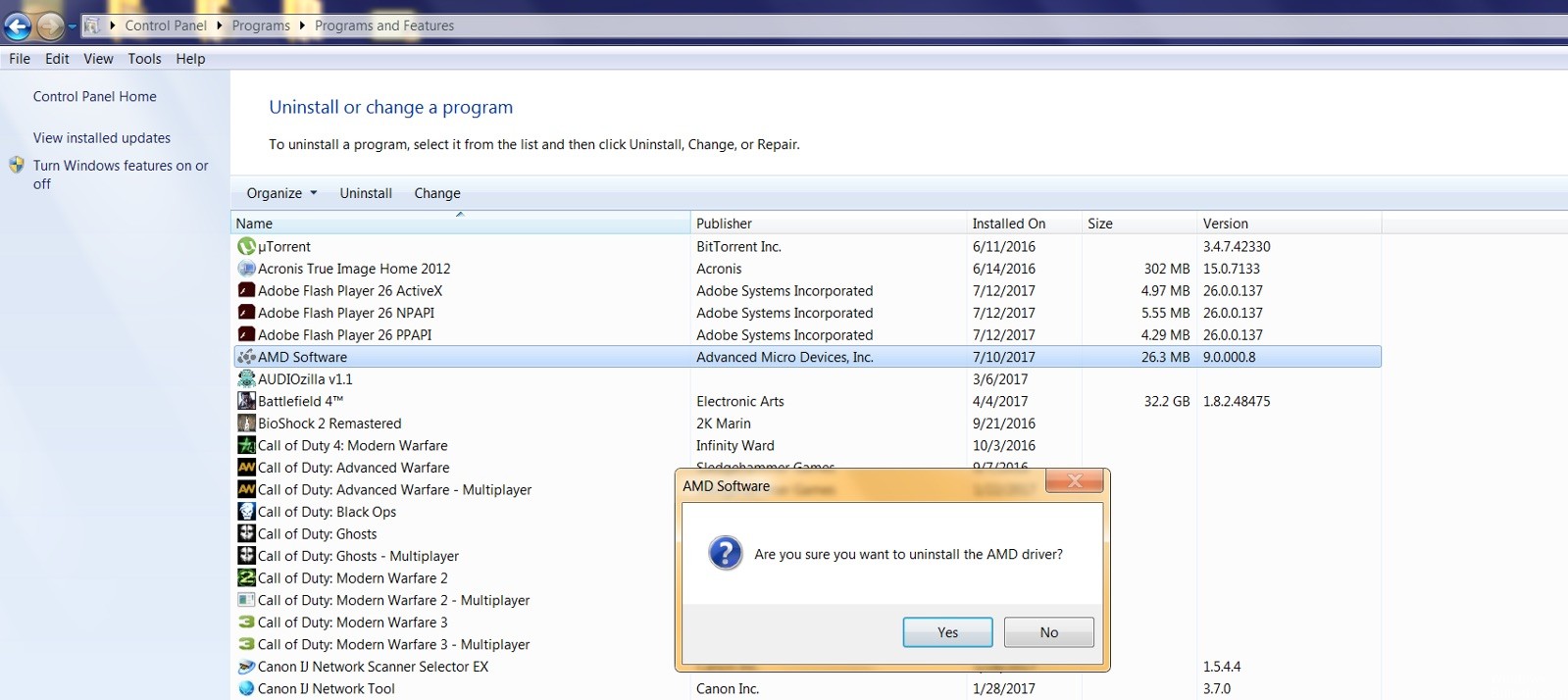
Pour installer les pilotes AMD Catalyst, vous devez d’abord désinstaller les pilotes installés par Microsoft lors de la configuration de votre système.
L'utilitaire de désinstallation AMD Catalyst vous permet de désinstaller facilement vos pilotes, et voici comment vous pouvez le faire:
- Allez dans le panneau de configuration.
- Cliquez sur Programmes et fonctionnalités.
- Sélectionnez AMD Catalyst Install Manager.
- Cliquez sur Edit.
- Lorsque vous y êtes invité par le gestionnaire d'installation AMD Catalyst - Assistant d'installation InstallShield, sélectionnez Désinstaller Express Désinstaller TOUS les logiciels ATI.
- Cliquez sur OK pour permettre à AMD Catalyst Install Manager - Assistant d'installation InstallShield de supprimer TOUS les pilotes et composants d'application AMD.
- Cliquez sur Oui lorsque vous êtes invité à redémarrer le système et à terminer le processus de désinstallation.
- Lorsque l’utilitaire a fini de désinstaller tous les pilotes AMD, votre écran doit ressembler à celui d’un pilote VGA standard installé.
Une fois le processus terminé, tous vos pilotes par défaut seront désinstallés et votre écran donnera l'impression que vous avez installé un pilote VGA par défaut.
Si vous n'avez pas de pilotes AMD installés sur votre ordinateur, redémarrez la configuration d'AMD Catalyst et installez vos pilotes AMD Catalyst normalement.
Exécuter le scan SFC

Exécutez l’outil d’autotest de Windows pour vérifier l’analyse et la réparation automatiques des fichiers corrompus sur Windows. Il y a un tutoriel ici sur comment le faire. Vous devez exécuter une invite élevée (élevé signifie l’exécuter en tant qu’administrateur) et entrer SFC / SCANNOW. Cela génère une instruction indiquant si des erreurs ont été détectées dans le système d'exploitation et si elles sont récupérables.
Conseil d'expert Cet outil de réparation analyse les référentiels et remplace les fichiers corrompus ou manquants si aucune de ces méthodes n'a fonctionné. Cela fonctionne bien dans la plupart des cas où le problème est dû à la corruption du système. Cet outil optimisera également votre système pour maximiser les performances. Il peut être téléchargé par En cliquant ici

CCNA, développeur Web, dépanneur PC
Je suis un passionné d'informatique et un professionnel de l'informatique. J'ai des années d'expérience derrière moi dans la programmation informatique, le dépannage et la réparation de matériel. Je me spécialise dans le développement Web et la conception de bases de données. J'ai également une certification CCNA pour la conception et le dépannage de réseaux.

